|
||||||||||||
|
|||||||||||||
| 当前位置: 电脑软硬件应用网 > 设计学院 > 图像处理 > 正文 |
|
|||
| Photoshop鼠绘一个逼真的喇叭图标 | |||
| 2010-2-21 12:36:44 文/sener 出处:PS联盟 | |||
|
11、中间部分涂上一些蓝灰色,效果如下图。

12、新建一个图层,用钢笔勾出下图所示的选区,填充颜色:#3C748D,填充后不要取消选区。

13、新建一个图层,填充白色。用钢笔勾出下图所示的选区,锁定图层后拉上图17所示的线性渐变色。

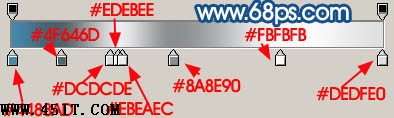
14、新建一个图层,用钢笔勾出下图所示的选区,填充灰色,边缘部分用白色画笔涂点高光。

15、新建一个图层,用钢笔工具勾出下图所示的选区,拉上白色到灰色的线性渐变。

16、锁定图层后,用画笔涂上一些环境色。

17、同样的方法制作喇叭的中心和手柄,如图21,22。


18、最后调整下细节,再适当加点投影,完成最终效果。

|
|||
| 关于45IT | About 45IT | 联系方式 | 版权声明 | 网站导航 | |
|
Copyright © 2003-2011 45IT. All Rights Reserved 浙ICP备09049068号 |